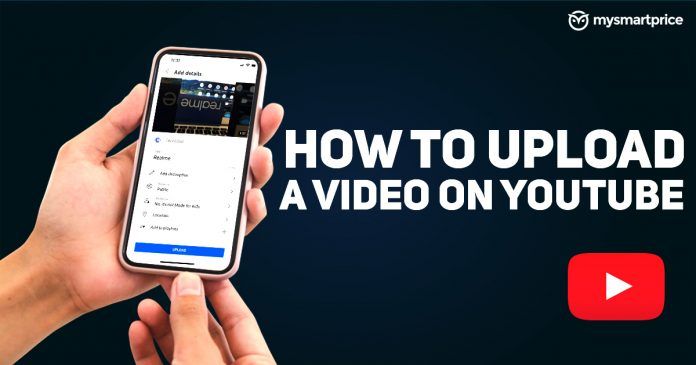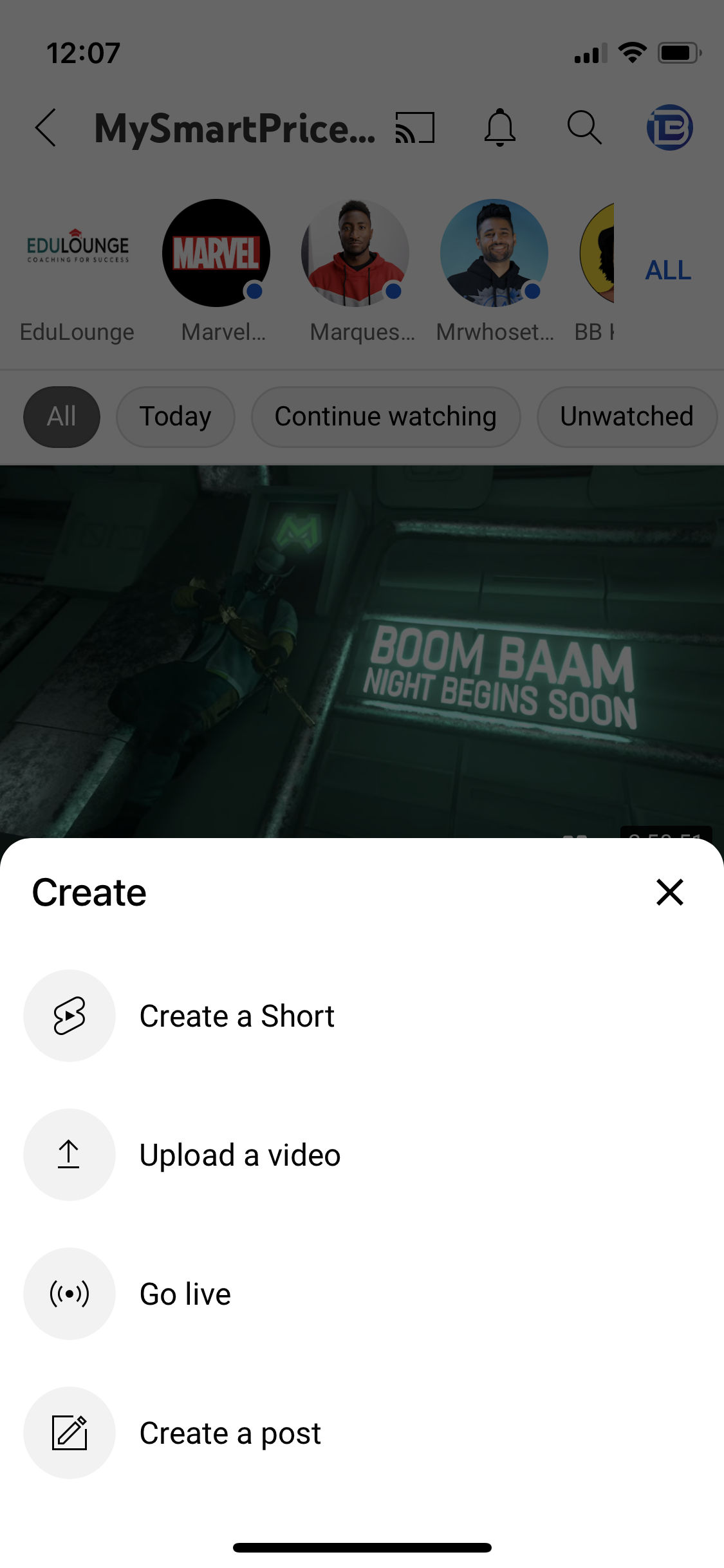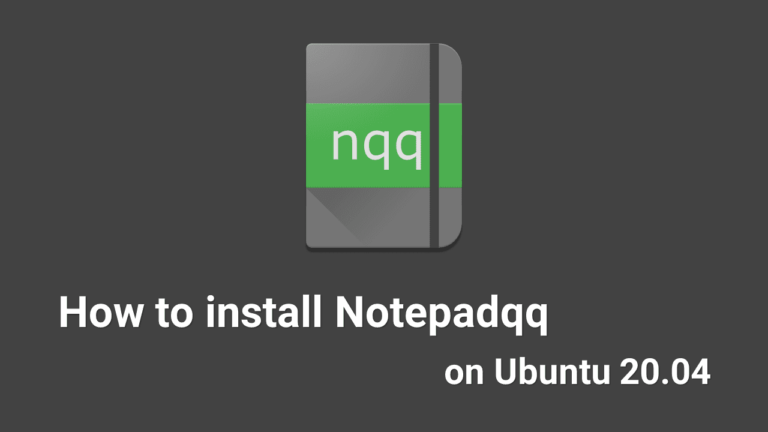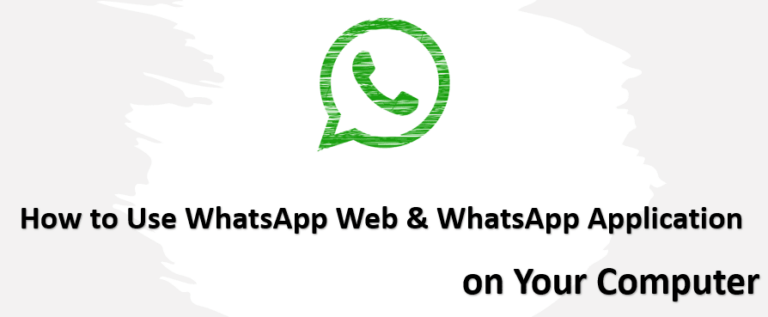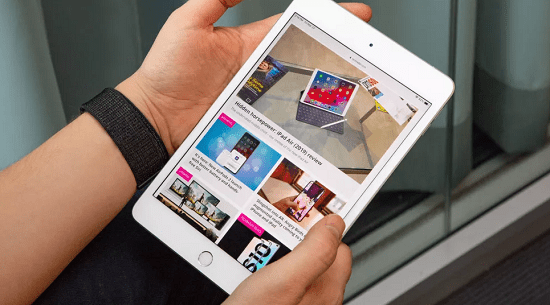YouTube: как загрузить видео на YouTube с мобильного телефона и компьютера
Знаете ли вы, что каждый день на YouTube загружается почти 720 000 часов видео? YouTube, насчитывающий более 2,3 миллиарда пользователей по всему миру, является одной из самых популярных контент-платформ. Если вы хотите стать создателем на Youtube, но не знаете, с чего начать, мы вам поможем. В этой статье мы шаг за шагом проведем вас через процесс загрузки видео на YouTube.
Читайте также: Трюки WhatsApp: как отправить сообщение WhatsApp без сохранения номера мобильного телефона
Как загрузить видео на YouTube с помощью веб-браузера
Лучший способ загрузить видео на YouTube — прямо из браузера, так как это позволяет вам добавлять больше настроек к видео и легко добавлять всю необходимую информацию в описание вашего видео.
- Идти к и нажмите значок «+» в верхней части экрана.
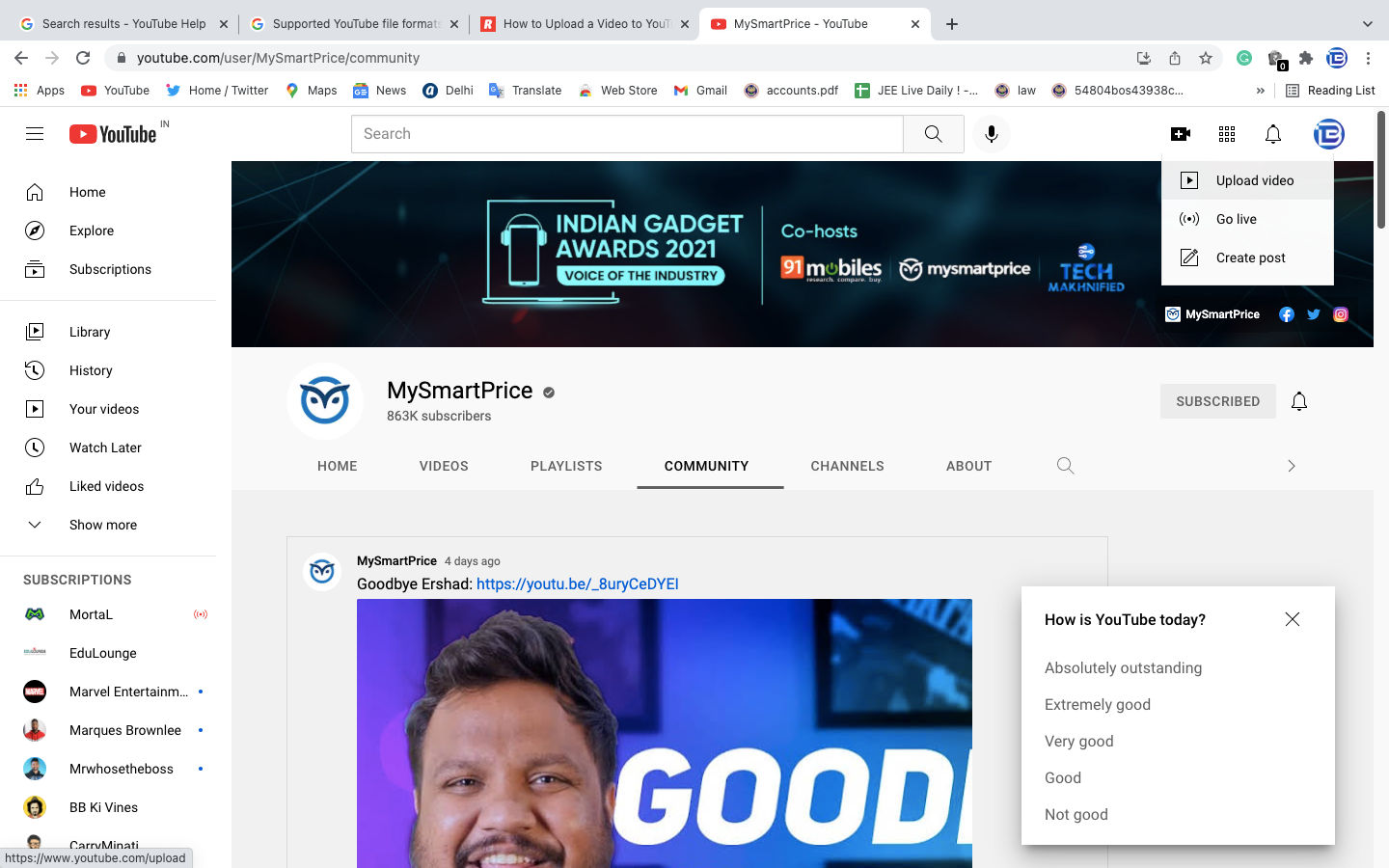
- Нажмите «Загрузить видео» и выберите видео, которое хотите загрузить.
- Пока видео загружается, вы можете заполнить все необходимые данные, такие как название, описание, теги и многое другое.
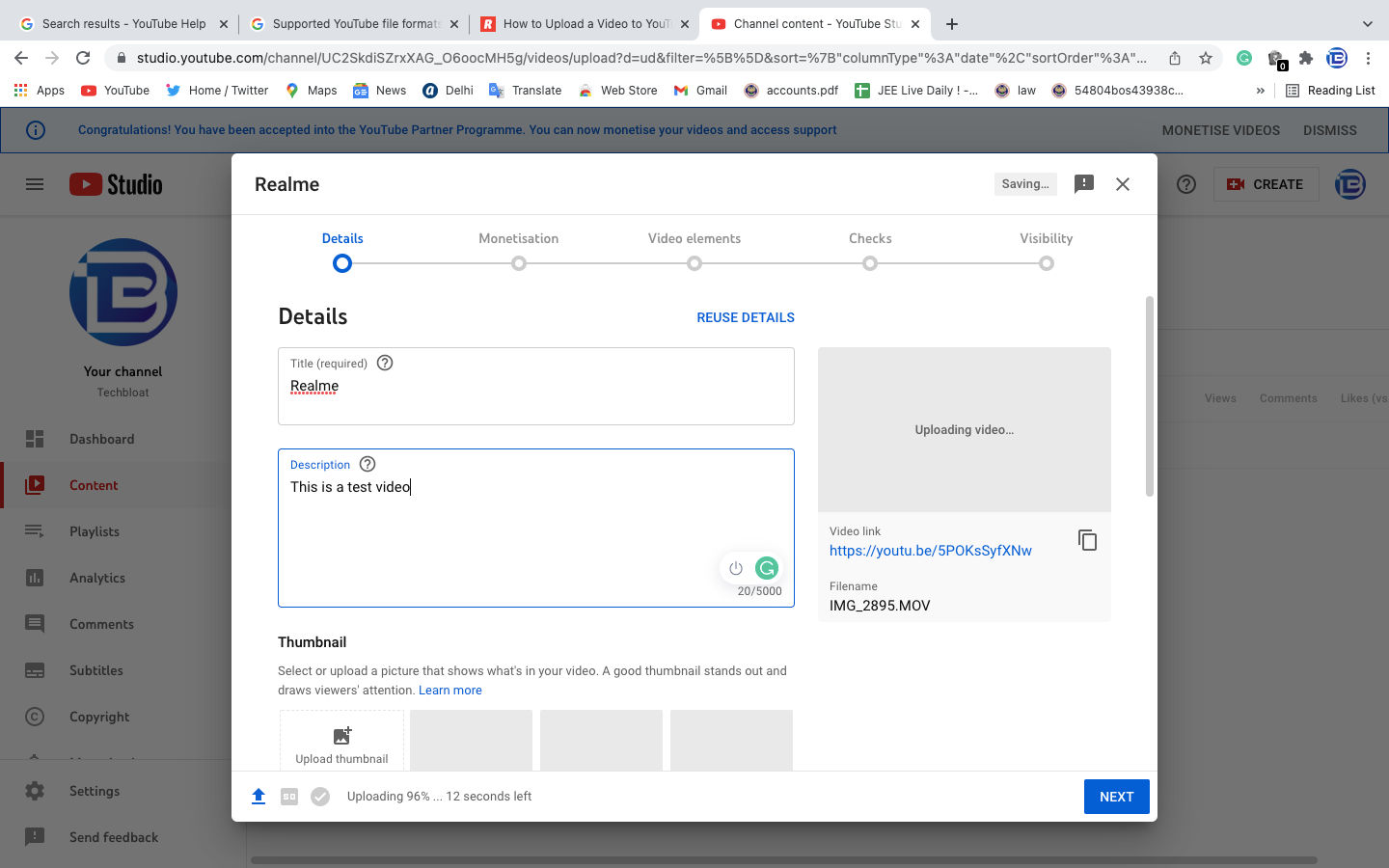
- Заполните всю необходимую информацию и выберите параметры в соответствии с вашими критериями видео.
- Выберите собственную миниатюру для своего видео.
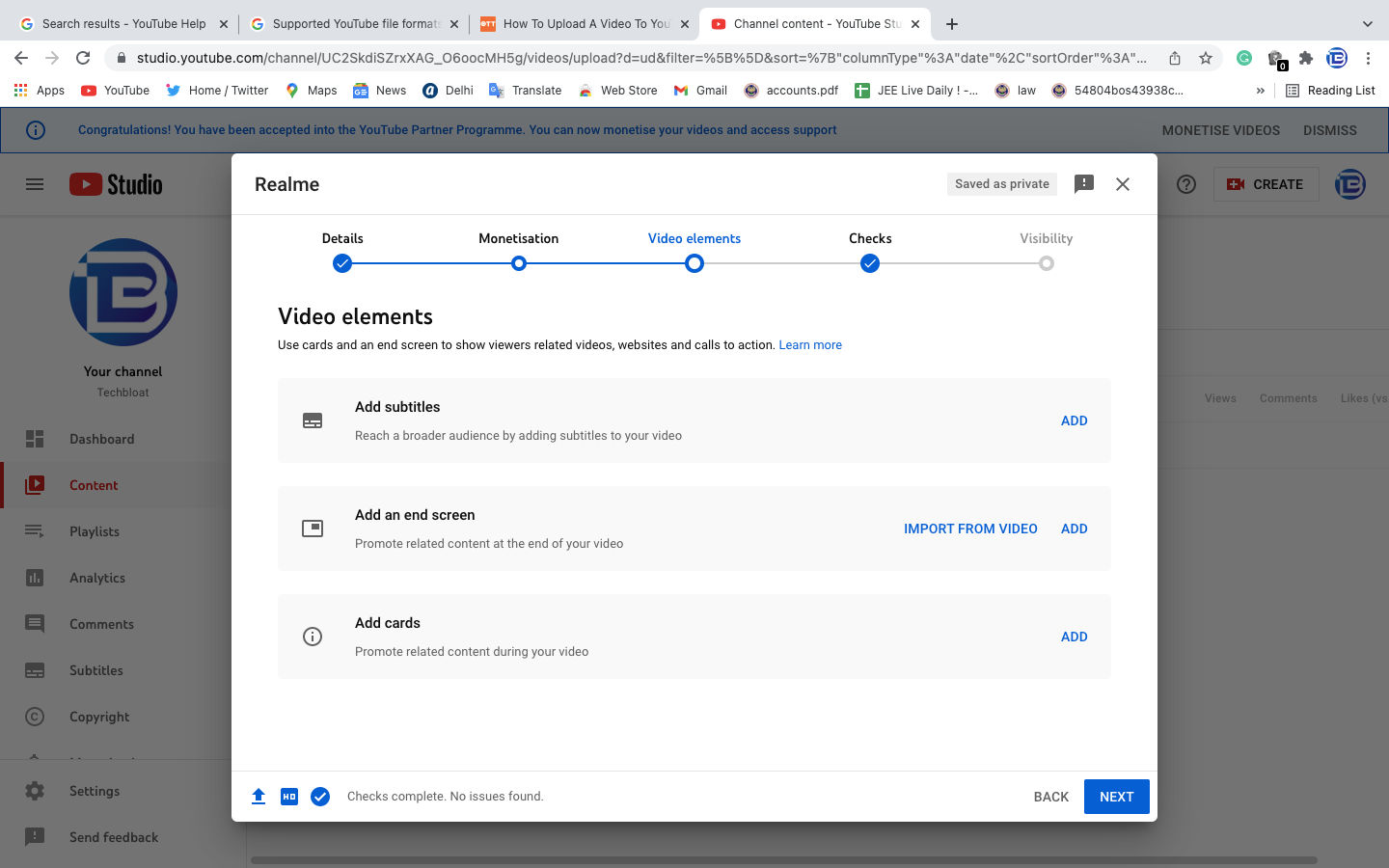
- После заполнения нажмите Далее. Вы попадете на вкладку монетизации, если ваш канал одобрен для этого, в противном случае вы попадете в раздел «Видеоэлементы».
- Вы можете добавить субтитры, конечную заставку и информационные карточки в разделе «Видеоэлементы».
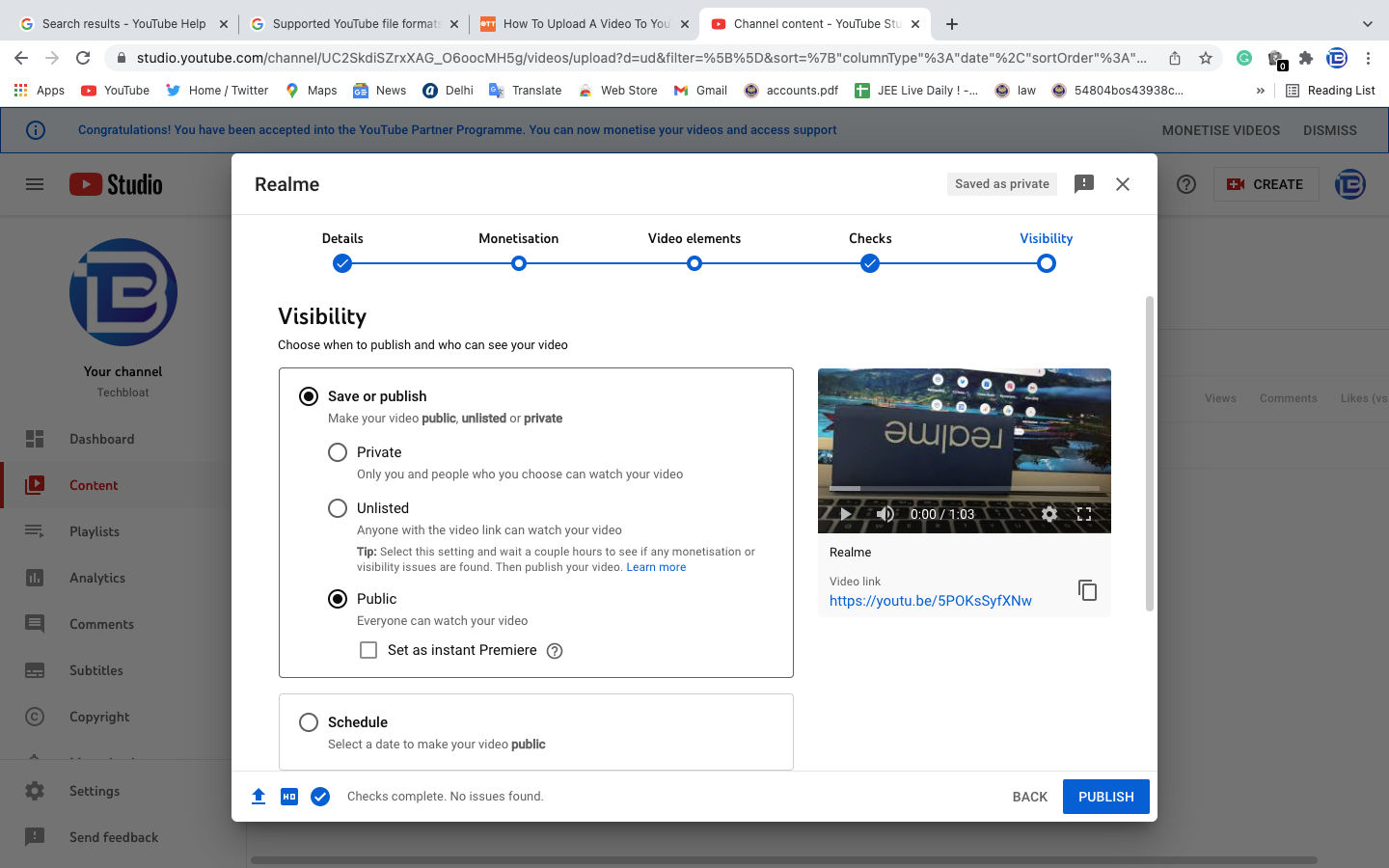
- Нажмите «Далее», и вы попадете в раздел «Видимость». После публикации нажмите «Опубликовать», и ваше видео будет опубликовано.
Вот и все, вы загрузили свое видео.
Читайте также: Как заблокировать профиль Facebook в приложении и на веб-сайте для Android или iOS
Как загрузить видео на YouTube с помощью мобильного приложения
Вы также можете загрузить видео на YouTube с помощью официального приложения, загруженного из Google Play Store или Apple App Store.
- Запустите приложение YouTube и нажмите на значок «+» на нижней панели.
- Нажмите «Загрузить видео» и выберите видео, которое хотите загрузить.
- Выберите видео и нажмите «Далее».
- Заполните все детали видео, такие как название и описание, и нажмите «Загрузить» внизу. Ваше видео будет загружено.
В мобильном приложении YouTube доступны только ограниченные функции для настройки видео, поэтому вам нужно приложение YouTube Creator Studio для дальнейшей настройки видео.
О чем следует помнить при загрузке видео на YouTube
Прежде чем загружать видео на YouTube, вы должны помнить о нескольких вещах, чтобы обеспечить максимальное удобство для ваших зрителей. Вот контрольный список:
- Убедитесь, что ваше видео имеет соотношение сторон 16:9. Это гарантирует, что ваше видео идеально впишется на экран любого устройства.
- Попробуйте загрузить видео в высоком разрешении. Видео, которое вы загружаете, должно иметь разрешение не менее 720p/HD, чтобы предоставить пользователю наилучшие впечатления.
- Чтобы ваше видео отображалось в результатах поиска, оптимизируйте имя файла. Загружаемый файл должен иметь имя, связанное с видеоконтентом, а не случайное имя или номер.
- Добавьте правильные теги YouTube к вашему видео. Теги работают как ключевое слово для видео на YouTube, поэтому они должны иметь отношение к видео. YouTube позволяет использовать не более 500 символов тегов.
- Информационная карточка YouTube появляется в правом верхнем углу экрана во время видео. Вы можете добавить ссылку на видео, опрос, ссылку на веб-сайт и многое другое, чтобы привлечь внимание пользователей.
- Есть люди, которые смотрят видео на YouTube с выключенным звуком, или люди с нарушениями слуха. По этой причине рекомендуется добавлять подписи к видео. YouTube также показывает автоматически сгенерированные подписи к видео.
- Создание собственной миниатюры для вашего видео может увеличить количество просмотров. Вы можете добавить целевые ключевые слова, важные кадры и другой заголовок на свою миниатюру.
- Вы должны добавить пользовательские конечные заставки, чтобы сохранить свою аудиторию. Вы можете либо перенаправить их на другое видео, либо попросить их посетить страницу вашего канала.
Читайте также: Instagram Web: как публиковать фото и видео из веб-версии Instagram на рабочем столе
Часто задаваемые вопросы
Каков максимальный размер загружаемого файла?
Google упомянул в Сообщение блога что пользователи могут загружать на YouTube любое видео размером менее 256 ГБ. Это означает, что максимальный размер загрузки на YouTube составляет 256 ГБ.
Поддерживаемые форматы видеофайлов
YouTube поддерживает следующие форматы видеофайлов:
- .MOV
- .MPEG-1
- .MPEG-2
- .MPEG4
- .MP4
- .миль на галлон
- .AVI
- .WMV
- .MPEGPS
- .FLV
- 3GPP
- ВебМ
- DNxHR
- ProRes
- КиноФорма
- HEVC (h265)
Если вы используете неподдерживаемый формат файла, вы получите сообщение об ошибке «Недопустимый формат файла».
Читайте также: Instagram: как изменить или сбросить пароль Instagram на настольном и мобильном устройствах
Ограничение длины видео
YouTube иногда изменяет ограничение длины видео. На момент написания этой статьи ограничение на продолжительность видео не должно превышать 12 часов. В прошлом Google несколько раз менял ограничение на длину видео, поэтому вы можете просматривать несколько видео продолжительностью более 12 часов.